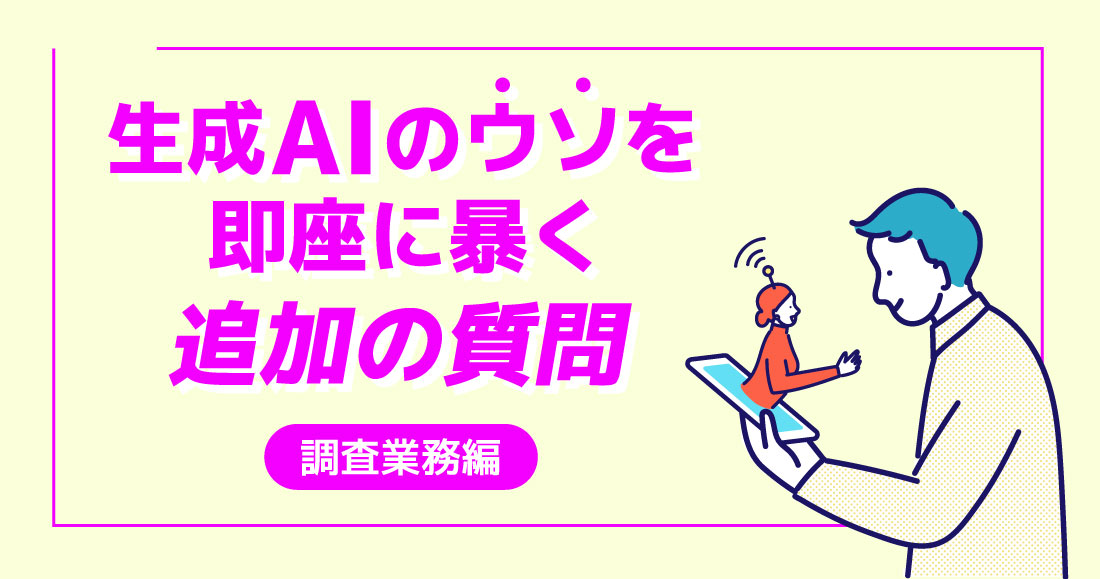- PowerPoint・資料作成
資料は徹底的に揃える(資料作成の豆知識)

弊社はフロントオフィス業務のサポートを専門としており、その一環として本ブログにて日々の業務の一助となる様な情報をお届けいたします。
今回皆様にお届けしたいのは、資料作成の豆知識です。
目次
資料作成の豆知識
見やすさの重要性
コロナ禍の影響でリモートワークが定着した企業が増え、顧客訪問もかつての様にはいかなくなってきました。そんな中、今後ますます重要になるのが資料によるコミュニケーションです。
対面でのフォローができないため、これまで以上に、資料を見てもらう・読んでもらうための工夫を凝らさないといけません。
視覚的に整理された資料は、読み手の労力の軽減につながるため好印象に映り、良いイメージのまま肯定的なスタンスで読んでもらえる可能性が高くなります。視覚的な工夫を意識するだけで資料の意図が確実に伝わり、より良いコミュニケーションがとれるはずです。
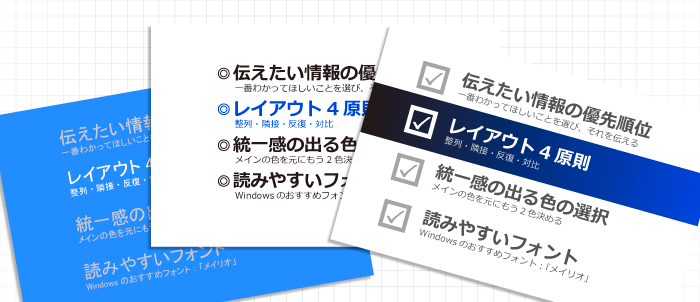
徹底的に「揃える」ことの大切さ
作成した資料を見返してみると微妙に位置がずれているということはありませんか?資料作成の際、内容の検討に時間がかかり、整理はついおろそかになりがちですが、図や文章の小さなずれは、資料を見る人の頭の中でノイズとなり、伝えたいメッセージ理解の妨げになってしまいます。

伝わるプレゼン資料を作りたいなら、徹底的に揃える。これが意外と重要なことなのです。
そのテクニックとして、パワーポイントで図や画像の位置を揃えるための「配置」機能はご存じの方も多いと思います。(揃えたいオブジェクトを選択してホーム>配置>配置から「左揃え」などの揃え方を選択)
配置の他に整列で案外手間がかかるのは、配置する画像自体のサイズ統一ではないでしょうか。縦型や横型などサイズがバラバラな画像を一つ一つ調整するのは大変です。そんなときはスライドマスターのプレースホルダー挿入機能を使うと非常に便利です。
スライドマスターを表示させている状態で「プレースホルダー挿入>図」を選択して任意のサイズの枠を用意しておけば、画像をその枠内にコピー&ペーストするだけで、統一のサイズに自動で切り抜きを行ってくれます。後からの切り抜き位置の微調整もトリミング機能で行えます。
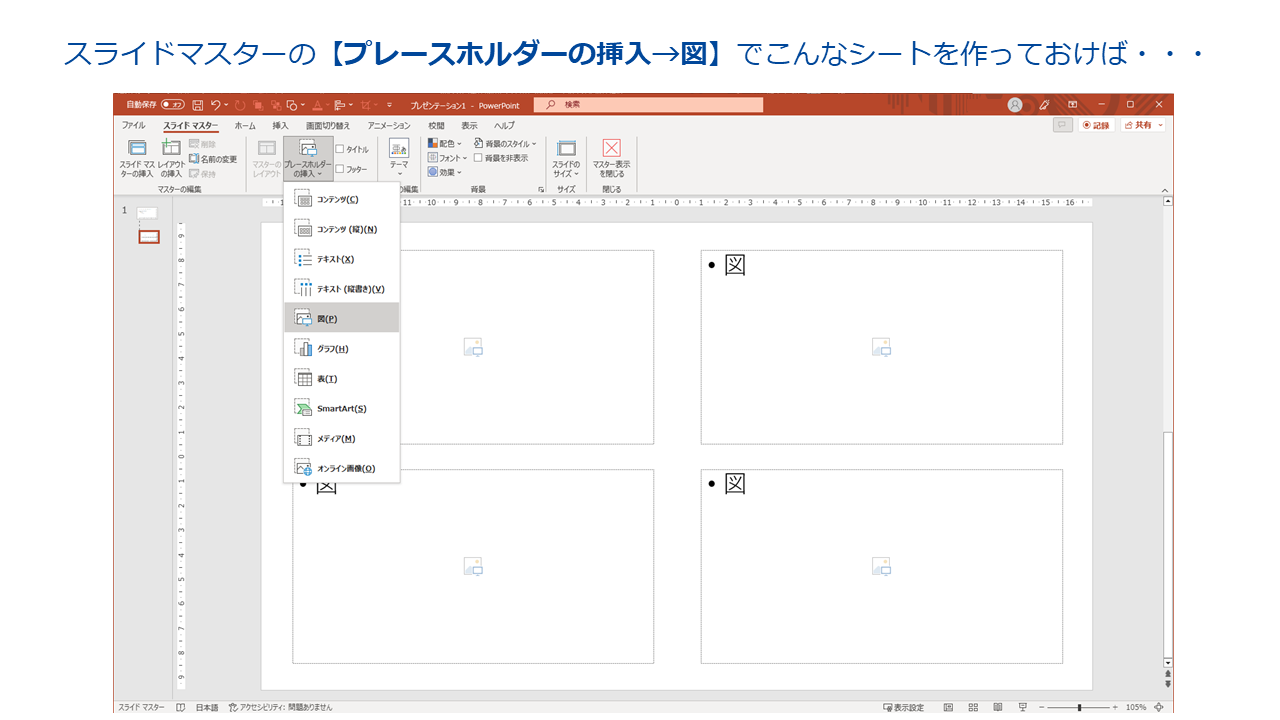

効率的に見やすい資料にするためにも、ぜひご活用ください。
今回は資料作成に関するネタをお届けさせていただきました。
実際の案件においてはページ数が膨大だったり、過去の資料を寄せ集めたため体裁がバラバラだったりと調整作業だけでもかなりの労力を必要とするケースもあるかと思います。
弊社ではこういった細かい調整作業もお受けしておりますので、そのような場合にはご自身の時間をコアな業務に集中させるためにも、ぜひお気軽にご依頼ください。
他にもリサーチ・データ収集、SNS話題量調査、各種レポート作成やサイト/LP校正などクライアント様のニーズに合わせて幅広く業務代行させていただいております。
弊社でお手伝いできることがございましたら、ぜひお申しつけください。